Konfiguriranje korisnika baze podataka
U ovoj seriji videozapisa možete vidjeti kako povezati Ozeki SMS Gateway s poslužiteljem baze podataka SQL Anywhere za slanje SMS poruka. Ovaj videozapis pokazuje kako instalirati i konfigurirati korisnika baze podataka u Ozeki SMS Gateway. Potrebno je navesti niz za povezivanje.
Sadržaj videozapisa1. Pokretanje SQL Anywhere poslužitelja
2. Instalacija korisnika baze podataka
3. Navođenje niza za povezivanje
4. Povezivanje s bazom podataka
Što je SQL Anywhere?
SAP SQL Anywhere je ugrađeni sustav za upravljanje relacijskim bazama podataka (RDBMS) koji je dizajniran kako bi omogućio pokretanje aplikacija baza podataka izvan tradicionalnih podatkovnih centara. Namijenjen je za pokretanje na osobnim računalima u podružnicama, mobilnim uređajima i poslužiteljima u manjim poduzećima poput restorana i maloprodajnih trgovina.
Što je Ozeki SMS Gateway?
Ozeki 10 SMS gateway je vrlo pouzdan, visokoučinkovit softver za slanje SMS poruka za Windows i Linux. Može poslati ili primiti veliku količinu SMS poruka u kratkom vremenu. S njim ćete dobiti najveću performansu, dostupnost i sigurnost za pokretanje svojih najzahtjevnijih SMS aplikacija. Omogućuje vam korištenje računala za slanje i primanje SMS poruka na i s mobilnih uređaja. Omogućuje slanje SMS poruka na dva načina: izravnim povezivanjem s SMS centrom GSM davatelja usluga putem interneta ili povezivanjem s njim koristeći GSM modem spojen na računalo pomoću kabela za povezivanje telefona i računala.
Kako konfigurirati korisnika baze podataka (video vodič)
U ovom video vodiču naučit ćete kako konfigurirati korisnika baze podataka. To se radi putem Ozeki SMS Gatewaya. Kreirat ćemo i konfigurirati SQL Anywhere vezu za razmjenu poruka. Pratite korake prikazane u ovom videozapisu kako biste uspješno implementirali rješenje.
Otvaranje Ozeki SMS Gatewaya
Kliknite na Ozeki SMS Gateway u Ozeki radnoj površini kako biste otvorili aplikaciju (Slika 1).
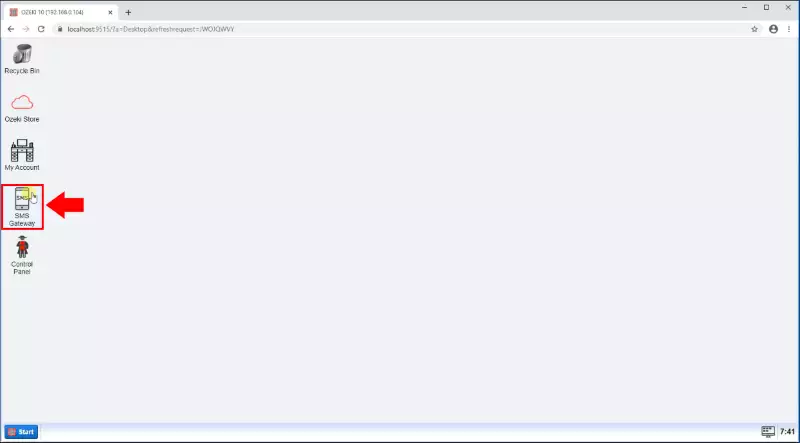
Dodavanje novog korisnika
Kliknite na Dodaj novog korisnika ili aplikaciju na desnoj strani prozora kako biste dodali novog korisnika (Slika 2).
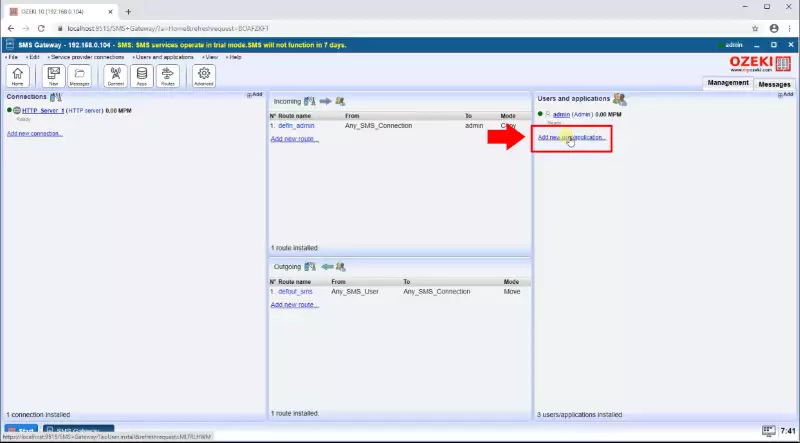
Instaliranje SQL korisnika za razmjenu poruka
Pomaknite se prema dolje i pronađite SQL razmjenu poruka pod Sučeljima aplikacija (Slika 3). Kliknite na Instaliraj označeno plavom bojom pored toga. To će otvoriti više opcija za pretraživanje SQL veze za razmjenu poruka.
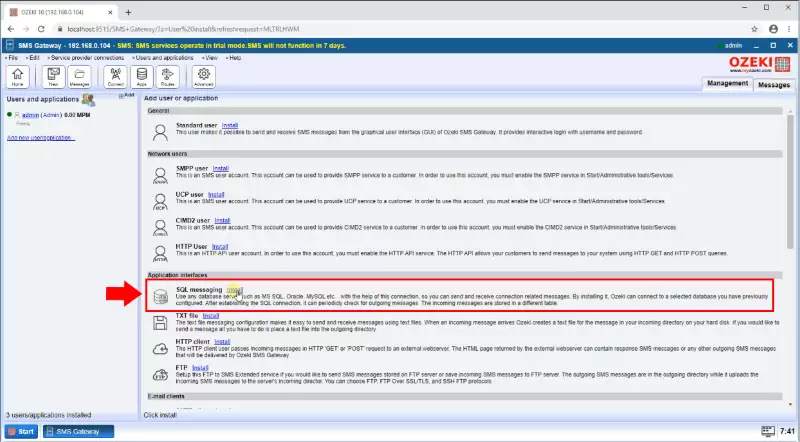
Instaliranje SQL Anywhere veze
Pomaknite se prema dolje i pronađite SQL Anywhere (Slika 4). Kliknite na Instaliraj označeno plavom bojom pored toga. To će vas odvesti na zaslon za konfiguraciju gdje možete postaviti svog SQL korisnika za razmjenu poruka.
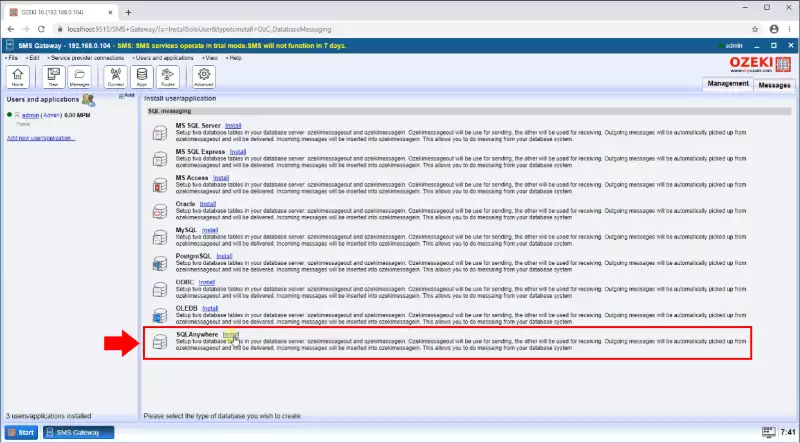
Definiranje detalja veze SQL Anywhere baze podataka
Na ovoj stranici morate navesti detalje za svoju SQL Anywhere vezu (Slika 5). Potrebno je unijeti sljedeće detalje u odgovarajuća polja:
- Upravljački program
- Domaćin
- Poslužitelj
- Port
- Baza podataka
- Korisnički ID
- Lozinka
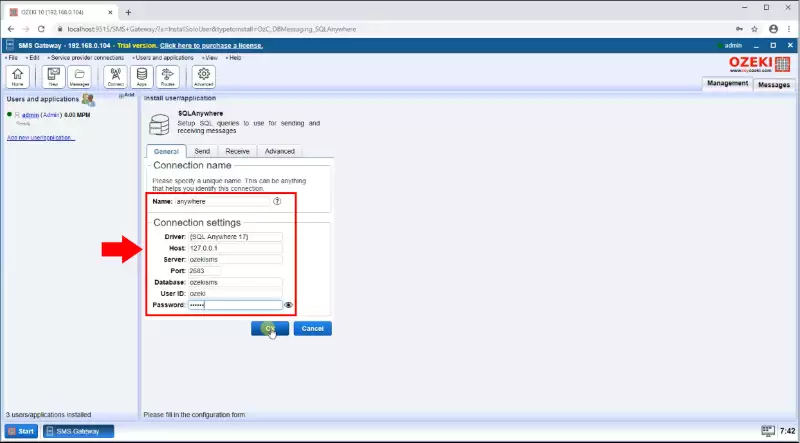
Omogućavanje SQL Anywhere veze
Posljednji korak je omogućavanje veze (Slika 6). Kliknite na prekidač. Prekidač će postati zelen kako bi označio da je veza aktivna.
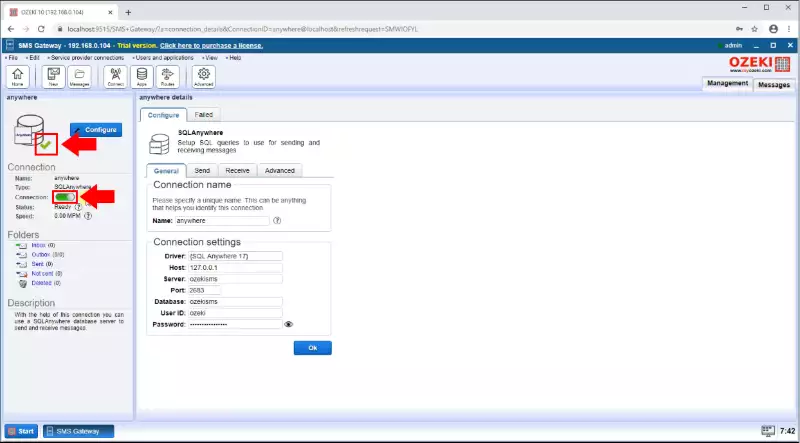
Sažetak
Sada ste dovršili ovaj vodič! Nadamo se da su vam gore navedene informacije pomogle u uspješnoj i učinkovitoj implementaciji ovog rješenja. Za više informacija o Ozeki SMS Gatewayu i našim drugim sustavima i rješenjima, svakako pogledajte naše razne druge vodiče i tutorijale.
